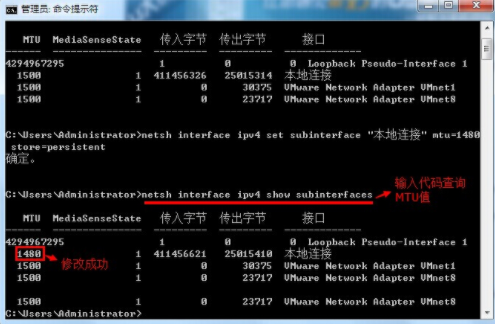win7系统作为日常工作使用最多的系统,界面简洁大方,运行流畅,深受用户们的喜爱。那你知道U盘怎么进行重装win7系统吗?假如你不动的话,现在可以看看小编究竟是如何用U盘重装win7系统的。
第一步、制作韩博士U盘启动盘
准备一个8G以上的U盘,参考教程韩博士U盘启动盘:韩博士U盘启动盘制作图文教程
查询华硕电脑的U盘启动热键
第二步、设置电脑U盘启动
将U盘插入电脑,出现开机第一界面时不断按下启动热键并选择USB选项回车进入。

弹出PE菜单选择项界面后,选择第一项回车进入韩博士PE系统。
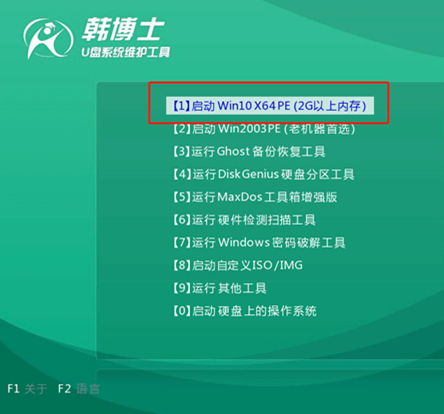
第三步、选择文件进行重装
成功进入PE系统后,直接在界面中找到U盘中的win7系统进行安装。
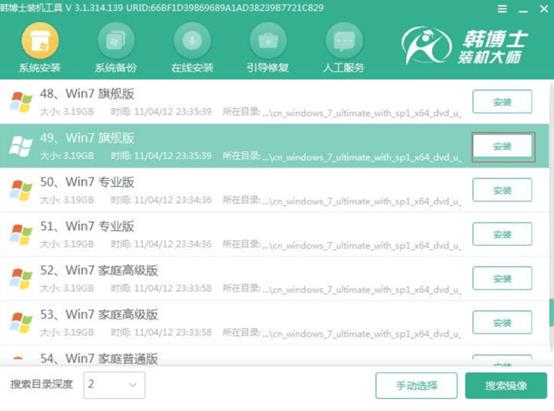
韩博士开始自动安装win7系统,最好不要进行任何操作,最后按照提示拔出U盘并重启电脑。
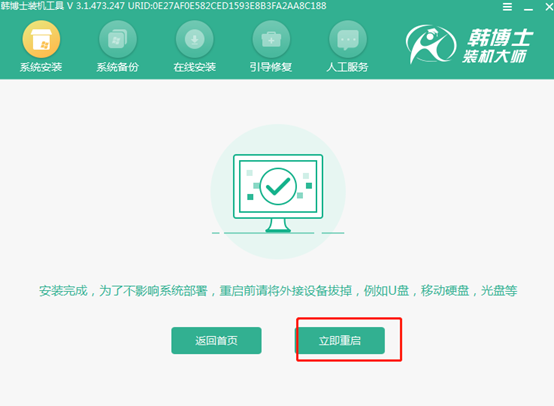
第四步、重装结束
经过电脑多次重启部署安装,最后进入win7系统桌面,U盘重装结束。

最近有用户听说电脑可以通过修改MTU值来提高网速,所以私信问小编究竟如何进行修改,一起看看吧。
1.调出运行窗口,输入cmd命令后点击确定打开命令提示符界面。
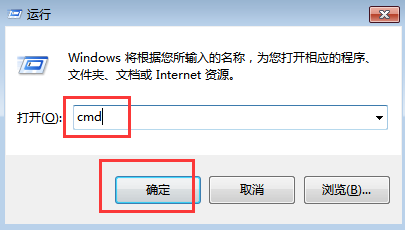
2.开始在界面中输入以下命令查询当前电脑的MTU值:
netsh interface ipv4 show subinterfaces
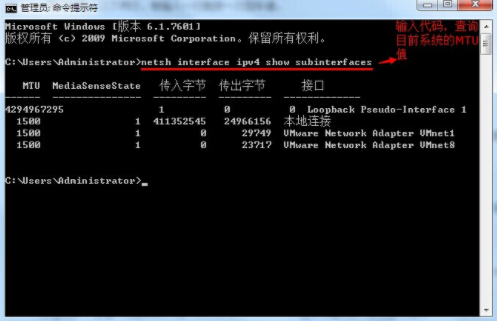
3.输入以下命令进行修改该值:
mtu=1480 store=persistent
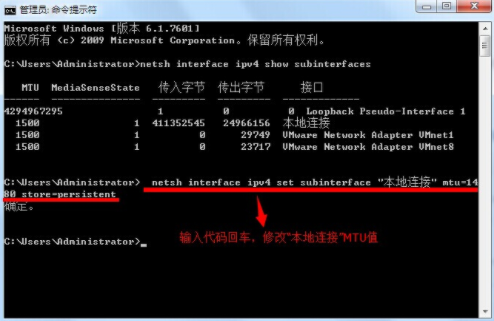
4.再次输入以下命令进行查询当前MTU值,查看并确认该值已经修改完成,问题成功解决。